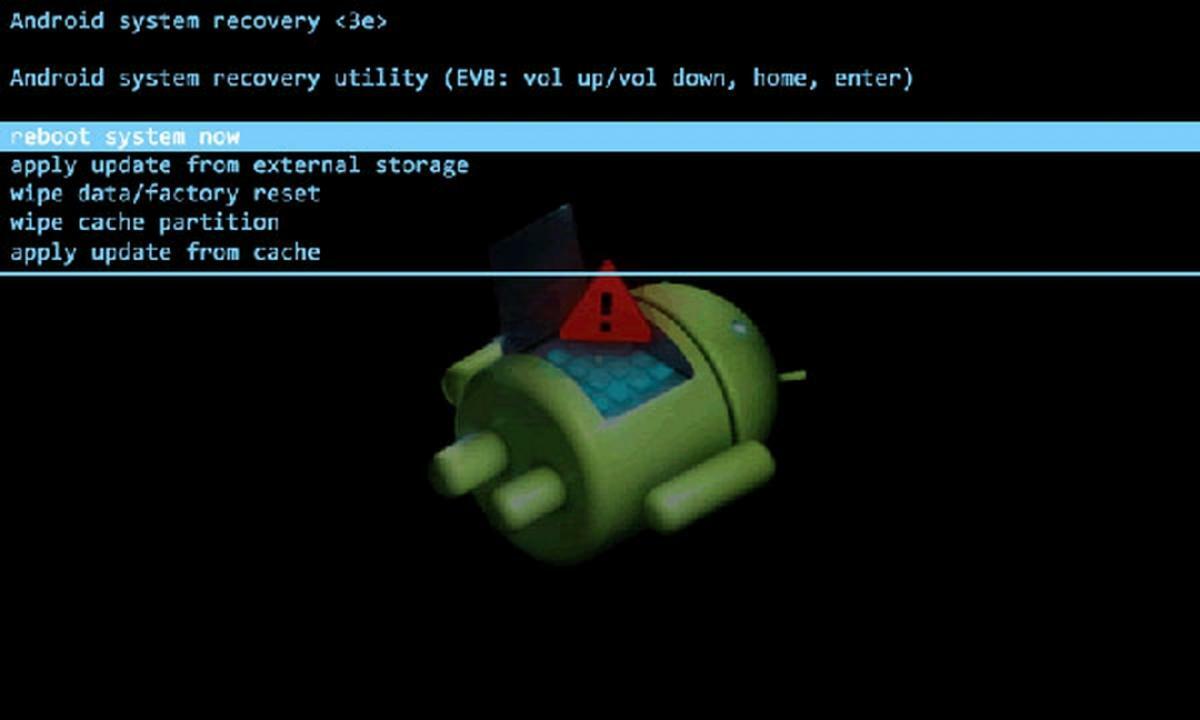
En cas de dysfonctionnement ou de blocage de votre téléphone ou de votre tablette Android, il existe alternatives pour redémarrer l'appareil. Nous vous indiquons quelles sont les options pour redémarrer Android et reprendre le contrôle de votre téléphone lorsque vous réinitialisez l'installation à zéro.
Il existe différentes façons d'y parvenir, et étape par étape, nous vous dirons comment reprendre le contrôle de votre mobile. Dans le cas où celui-ci a été temporairement ou définitivement bloqué, remettre l'installation à zéro vous permettra d'avoir à nouveau les fonctions de base du téléphone.
Alternatives pour redémarrer le mobile
Certaines étapes pour redémarrer android ils sont simples. Vous pouvez éteindre et rallumer l'appareil, mais si les boutons ne fonctionnent pas, il existe des alternatives à essayer. Suivez ces conseils étape par étape pour trouver un moyen de réinitialiser Android et de reprendre le contrôle de votre téléphone.
Retirez la batterie et remettez-la
Sur les téléphones portables avec batterie amovible, qu'il y en a de moins en moins, on peut forcer le redémarrage d'Android en retirant la batterie. On laisse passer une minute et on le remet pour essayer de rallumer le mobile comme d'habitude. C'est un moyen très simple, mais qui devient obsolète car il existe de plus en plus d'appareils unibody avec batterie intégrée.
Maintenez le bouton d'alimentation enfoncé
Certains modèles de téléphones Android réinitialisent le système avec force à l'aide du bouton d'alimentation. Vous devez le maintenir enfoncé jusqu'à ce qu'il s'éteigne. Dans le cas où l'appareil reconnaît la pression des boutons physiques, ce mode peut permettre de redémarrer le mobile.
Une autre combinaison possible consiste à maintenir enfoncés simultanément le bouton d'alimentation et le bouton de réduction du volume. Certains téléphones Android de marques comme Samsung ou Huawei utilisent ce mode. La troisième combinaison est le bouton d'alimentation et le bouton d'augmentation du volume.
Laisse la batterie s'épuiser
Si l'appareil ne répond à aucune de vos commandes de bouton, vous pouvez attendre que la batterie soit épuisée. Selon l'appareil, cela peut prendre plus ou moins de temps. Si vous choisissez cette option, lorsque la batterie atteint 0, le téléphone s'éteint. Branchez l'appareil et vous devriez voir qu'il fonctionne normalement, comme avant qu'il ne soit bloqué. Sinon, vous devez penser à un défaut interne dans les puces ou les composants du téléphone.

Formater et redémarrer Android
Au cas où nous n'aurions pas eu de chance avec les étapes précédentes, il reste à réinitialiser Android à son état d'usine. Cette procédure est généralement la dernière option car elle implique la suppression de différents fichiers :
- Toutes les photos qui ne sont pas enregistrées dans la mémoire SD ou qui ne sont pas synchronisées avec Google Photos.
- Tous les chats et services de messagerie WhatsApp individuels, sauf si vous avez effectué une sauvegarde.
- Toutes les données qui n'ont pas été synchronisées sur des plates-formes spécifiques ou qui font partie d'une sauvegarde seront perdues après le formatage.
Pour revenir à l'état d'usine, nous allons éteignez l'appareil et rallumez-le en maintenant le bouton d'alimentation enfoncé et le volume vers le haut ou vers le bas, selon le modèle. Si cet allumage fonctionne, un écran en anglais apparaîtra avec un menu et diverses options.
- Choisissez le mode de récupération et appuyez sur le bouton d'alimentation.
- Faites défiler avec Volume + et Volume - pour activer "Wipe data / recovery reset" et sélectionnez avec le bouton d'alimentation.
- Confirmez la commande en appuyant sur le bouton d'alimentation sur "Oui - supprimer toutes les données utilisateur" et attendez que le processus se termine.
Le téléphone devrait retourner à son état d'usine, chargeant l'image Android hébergée dans la mémoire interne de l'appareil. Ce formatage est la dernière option avant une réparation si possible, en raison de pannes matérielles. C'est la dernière tentative qu'un utilisateur sans connaissances en électronique et en réparation peut faire pour récupérer une sorte de contrôle du mobile. Redémarrer Android de cette manière nous permet de contrôler à nouveau le mobile et nous devons réinstaller les applications et les sessions en fonction des copies de sauvegarde dont nous disposons.
Conclusion
Lorsque le téléphone ou la tablette Android cesse de fonctionner, c'est une complication car beaucoup des données personnelles et professionnelles peuvent être stockées dans votre mémoire. Il est important d'essayer les différentes alternatives avant de procéder au formatage. Redémarrer Android et essayer de résoudre les plantages ou les erreurs du système d'exploitation via un logiciel est plus facile, mais parfois cela ne fonctionne pas et nous sommes obligés de formater et de restaurer l'état d'usine.
Redémarrez Android C'est nécessaire si nous voulons garder l'appareil en service et tant que ses composants continuent de fonctionner. Parfois, c'est la seule alternative si nous réfléchissons à la façon de continuer à utiliser le téléphone ou la tablette Android, même si cela signifie perdre des informations ou des données au format. Les différentes alternatives pour redémarrer Android, pas à pas et expliquées.
